
Sisukord:
- Autor Lynn Donovan [email protected].
- Public 2023-12-15 23:45.
- Viimati modifitseeritud 2025-01-22 17:23.
Paigaldamine
- Vajutage nuppu Windows võti.
- Klõpsake nuppu Sätted.
- Klõpsake valikul Seadmed > Printerid & Skannerid.
- Klõpsake Lisage printer .
- Valige Lisama kohalik printer või võrk printer käsitsi seadistustega ja klõpsake nuppu Edasi.
- Valige Loo uus sadam.
- Muutke pordi tüübiks Standardne TCP/IP-port ja klõpsake nuppu Edasi.
Kuidas sel viisil prindiserverit Windows 10-s seadistada?
Prindiserveri pordi loomiseks tehke järgmist
- Vajutage Windowsi klahvi.
- Klõpsake Sätted > Seadmed > Bluetooth > Printerid > Hiir > Lisa printer > Soovitud printerit pole loendis.
- Märkige ruut Lisa käsitsiseadetega kohalik printer või võrguprinter ja klõpsake nuppu Edasi.
- Valige Loo uus port.
Samuti, kuidas lisada serverisse Server 2012 printerit?
- Avage aken Seadmed ja printerid, valige oma printer ja seejärel klõpsake nuppu Prindiserveri atribuudid.
- Klõpsake vahekaarti Draiverid ja seejärel nuppu ChangeDriverSettings.
- Valige printer, mida installime, ja seejärel klõpsake nuppu Lisa.
- See käivitab printeridraiveri lisamise viisardi.
Pealegi, mis on Windowsi prindiserver?
A prindiserver või printer server , on seade, mis ühendab printerid võrgu kaudu klientarvutitega. See aktsepteerib printida tööd arvutitest ja saadab need vastavatesse printeritesse, asetades tööd lokaalselt järjekorda, et võtta arvesse asjaolu, et töö võib kohale jõuda kiiremini, kui printer tegelikult hakkama saab.
Kuidas ma saan Active Directorysse printerit lisada?
Printeri jagamiseks Active Directory'is toimige järgmiselt
- Paremklõpsake printeril, mille soovite ActiveDirectory loendisse lisada, ja valige Atribuudid.
- Valige vahekaart "Jagamine".
- Märkige ruut "Loend kataloogis".
- Samuti saate valida vahekaardi Üldine ja sisestada printeri asukoha üksikasjad.
- Klõpsake nuppu Rakenda ja seejärel OK.
Soovitan:
Kuidas oma canon mx492 printerit lähtestada?

Lahendus Vajutage nuppu Setup. Vajutage paremnoolt, kuni kuvatakse Seadme sätted. Seejärel vajutage nuppu OK. Vajutage paremnoolt, kuni ilmub Lähtesta säte. Seejärel vajutage nuppu OK. Vajutage paremnoolt, kuni kuvatakse LAN-sätted. Seejärel vajutage nuppu OK. Vajutage vasaknoolt, et valida Jah. Seejärel vajutage nuppu OK
Kuidas lisada pahtlit Windowsi teele?
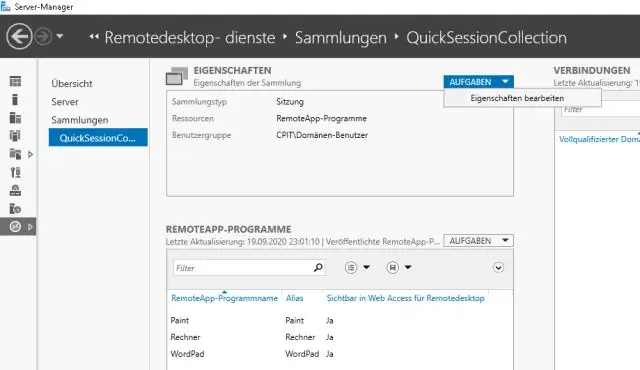
Avage juhtpaneeli vahekaart Süsteem, seejärel valige jaotises Süsteemimuutujad Tee ja vajutage nuppu Redigeeri. See määras teemuutujad kaasama otsinguteele programmi PuTTY kataloogi. Seda tuleb teha ainult üks kord. Windows määrab keskkonnamuutuja nüüdsest püsivalt
Kuidas lisada Windowsi DNS-i kirjet?

A. Käivitage DNS-haldur (Start - Programs - AdministrativeTools - DNS Manager) Topeltklõpsake DNS-serveri nimel, et kuvada tsoonide loend. Paremklõpsake domeenil ja valige Uus kirje. Sisesta nimi, nt. TAZ ja sisestage IP-aadress
Kuidas lisada oma Macile PDF-printerit?

1. samm: valige „Fail” > „Prindi”. Valige oma Maci süsteemi printeri hüpikmenüüst AdobePDF. 2. samm: klõpsake "Salvesta Adobe PDF-ina". Avaneb dialoogiboks ja peate valima kas Adobe PDF-i või mõne muu PDF-lugeja
Kuidas lisada BU-le printerit?

Minge menüüsse "Fail" ja valige "Prindi". Valige printeri rippmenüüst printer, mida soovite kasutada. Klõpsake nuppu Prindi. MyPrinti printerites autentimine Sisestage oma BU sisselogimisnimi sisselogimisvormingus. Sisestage oma BU Kerberose parool. Kontrollige minu võtmehoidja kastis seda parooli mäletamist. Klõpsake nuppu OK
